Привет, друзья! В публикации «Из чего состоит современная видеокарта для ПК» я вкратце упомянул о функциональном назначении всех компонентов этого девайса. Сегодня разберемся что такое графическая память видеокарты и зачем она нужна?
p, blockquote 1,0,0,0,0 —> 
Что такое видеопамять
Вероятно, вы знаете, что за рендеринг любого изображения в компьютере отвечает графический чип – например, он просчитывает взаимодействие объектов в игре.
p, blockquote 2,0,0,0,0 —>
Промежуточные данные, которые затем выводятся на монитор, хранятся как раз в видеопамяти. Связаны эти блоки между собой, шиной данных (подробнее о том, что это такое, ее разрядности и влиянии на работу устройства, вы можете почитать здесь).
p, blockquote 3,0,0,0,0 —>
В современных графических ускорителях сейчас используется память GDDR5 (за исключением бюджетных моделей, некоторые из которых все еще работают на DDR3). По сути, это обычная оперативная память, которая есть в любом ПК.
p, blockquote 4,0,0,0,0 —>
Но в отличие от оперативки, плата видеопамяти впаяна наглухо, поэтому заменить ее, не раскурочив видеокарту, нет совершенно никакой возможности).
Зачем реализовано такое решение? Не в целях «защиты от дурака», как, вероятно, вы могли подумать. Сделано это для того, чтобы пользователь, которому уже не хватает видеопамяти для запуска какой-нибудь новинки игропрома, не докупил по дешевке дополнительный модуль памяти, а покупал новую навороченную видеокарту.
p, blockquote 6,0,0,0,0 —>
Хотя, если вы не верите в теорию заговора, можете проигнорировать мое мнение.
p, blockquote 7,0,0,0,0 —>
Больше – лучше, или нет?
Предметом сравнительной фаллометрии рядовых юзеров часто выступает объем видеопамяти. Случилось это с подачи маркетологов – втюхивая новый продукт, они прожужжат вам все уши по этому поводу. Более продвинутые юзеры, особенно геймеры, которым приходится, жертвуя личным временем, предаваться любимому хобби, обращают внимание, в первую очередь, на частоту памяти (ну и, естественно на частоту ядра).
Более продвинутые юзеры, особенно геймеры, которым приходится, жертвуя личным временем, предаваться любимому хобби, обращают внимание, в первую очередь, на частоту памяти (ну и, естественно на частоту ядра).
p, blockquote 8,0,0,0,0 —>
Почему так? Не так важно, сколько данных может запомнить видеокарта – если она работает медленно, даже разгон не всегда поможет существенно увеличить производительность в играх.
Сколько нужно видеопамяти
Не буду углубляться, как сильно изменились видеоигры за последние 5 лет – если вы «в теме», то и сами все прекрасно видите. Такое качество графики требует мощной видеокарты – если вы, конечно, хотите играть на приемлемых настройках, при этом не страдая от «слайдшоу» во время просадки FPS.
p, blockquote 10,1,0,0,0 —>
Однако качество графики – не единственная проблема, с которой сталкиваются современные геймеры. В игропроме хорошим тоном стало делать игры с открытым бесшовным миром (если жанр подразумевает такую «фичу» – например, РПГ или шутер).
p, blockquote 11,0,0,0,0 —>
Игра, в которой пользователю придется постоянно ждать загрузки локаций, имеет высокий шанс стать провальной.
p, blockquote 12,0,0,0,0 —>
Чтобы запомнить все (или хотя бы ближайшие) объекты такого игрового мира, требуется солидный объем видеопамяти. Для современных игр нормой стал показатель от 3 Гб.
p, blockquote 13,0,0,0,0 —>
Не хочу вас расстраивать, но это только сегодня пока так – уже через пару лет топовые видеокарты может и не будут тянуть новинки на ультра-настройках. А вы как думали?
p, blockquote 14,0,0,0,0 —>
Увы, большинство разработчиков нацелены на массового потребителя, поэтому акцент они делают на YOBA-играх, где в угоду «графонию» можно пожертвовать остальными составляющими – сюжетом, продуманным ЛОРом, необычными квестами, которые отличаются от привычных «убить всех».
Какие выводы мы можем сделать
Чуть не забыл, не нужно размышлять, как использовать всю видеопамять – в играх она задействуется автоматически, даже если система отображает, что доступно меньше.  Исходя из вышесказанного, при выборе видеокарты я советую, в первую очередь, ориентироваться на частоту памяти, игнорируя объем, если бюджет на апгрейд ограничен.
Исходя из вышесказанного, при выборе видеокарты я советую, в первую очередь, ориентироваться на частоту памяти, игнорируя объем, если бюджет на апгрейд ограничен.
p, blockquote 16,0,0,0,0 —>
А в качестве возможной покупки, могу порекомендовать MSI GeForce GTX 1060 GAMING X 6G – доступный по цене девайс с объемом видеопямяти 6 Гб и очень неплохими прочими характеристиками. Также советую почитать статью «Выбираем процессор для игрового системного блока».
p, blockquote 17,0,0,0,0 —>
А на этом у меня все. До следующих встреч на страницах моего блога. Не забываем подписываться на новостную рассылку и делиться публикациями в социальных сетях!
p, blockquote 18,0,0,0,0 —>
p, blockquote 19,0,0,0,0 —> p, blockquote 20,0,0,0,1 —>
С уважением к вам, автор блога Андреев Андрей.
Память компьютера играет жизненно важную роль в быстром доступе к приложениям и программам. Компьютерная память или оперативная память используются системным процессором для хранения данных. Это энергозависимая память на материнской плате, которая хранит операционную систему и программы для быстрого доступа. Ваш системный процессор непрерывно загружает данные с жесткого диска в ОЗУ перед выполнением. Но иногда вам может понадобиться буфер для высокого качества видео, видео редакторов, 3D-структур и новой игры на вашем ПК.
Что такое VRAM
Приложения и программы с интенсивной графикой используют большое пространство системной памяти для визуализации графических данных с высоким качеством, цветом, четкостью и определением. В этих случаях ваша система может попасть в нехватку оперативной памяти и бороться за буферизацию высокоинтенсивных графических программ, так как ваша видеокарта разделяет системную память. Если вам не нужно буферизовать высококачественные видео приложения, ваш ПК работает нормально с ОЗУ. В противном случае для буферизации высококачественного визуального отображения на монитор вам понадобится специальный тип памяти, называемый Video RAM (VRAM).
Видеопамять предназначена для специальной обработки видео высокой интенсивности быстрее, чем оперативная память системы. Графические карты или графический процессор используют видеопамять (VRAM), встроенную в нее для хранения изображений и видеоданных. VRAM также называется виртуальной оперативной памятью и используется как память GPU для легкой обработки графических приложений, игр, сложных текстур и 3D-графики.
В последних игр и видео, может потребоваться воспроизведение видео с разрешением 1080p или 4k, которое требует большого количества VRAM. Кроме того, VRAM обрабатывает больше пикселей для изображений с более высоким разрешением, чтобы отображать их лучше. При этом современные игры требуют более подробной детализации и точных системных требований для их запуска на вашем мониторе, а наличие недостаточного количества VRAM приведет к большой перегрузке графического процессора.
Если у вас недостаточно VRAM, вы не сможете запускать современные игры. В таком случае вам потребуется графическая карта с большими характеристиками, чтобы легко загружать сложные текстуры с изображениями в высоком разрешении.
Проверить количество VRAM на видеокарте
Шаг 1. Откройте "Параметры" > "Система" > "Дисплей" и справа выберите "Дополнительные параметры дисплея".

Шаг 2. В новом окне выберите "Свойства видеоадаптера для дисплея".

Шаг 3. В новом окне вы увидите тип адаптера, используемый в вашей системе, и другую графическую информацию на вкладке "Адаптер". Запомните её или сделайте скриншот , чтобы сравнить память после увеличения.

Как увеличить Video RAM из BIOS
Это рекомендуемый метод перераспределения VRAM. Однако это не работает на всех материнских платах, и вам не разрешается перераспределять память на вашем ПК самостоятельно. Тем не менее, вы можете попробовать изменить настройки BIOS и проверить, есть ли у вас достаточно прав для изменения объема выделенной видеопамяти на вашем ПК.
Шаг 1. Перезагрузите ПК, ноутбук и войдите в BIOS, нажимая — F2 или клавишу Del во время загрузки. Можете посмотреть, как зайти в BIOS от разных производителей материнских плат. В BIOS вам нужно перейти Advanced > video/Graphics settings или VGA Share Memory Size или UMA Frame Buffer Size или Share Memory и выбрать значение. Ниже на картинках я привел два примера, первый — это мой UEFI Asrock на ПК, а второй — это старый ноутбук BENQ с обычным BIOS.
Вы должны понимать, что параметры BIOS у всех разные, и иногда в БИОСах есть расширенные настройки, которые по умолчанию не показывают всех параметров. Воспользуйтесь Google или Yandex "поиск по картинкам", вбив туда модель материнской платы.


Шаг 2. Как только вы выбрали значение, которое вам нужно, обязательно сохраните параметры БИОС, нажав F10.
Тип материала Совместимость
Идентификатор статьи 000020962
Последняя редакция 28.11.2018
Нажмите или название темы для получения информации:
Каков объем видеопамяти моего компьютера? В аппаратном обеспечении процессорной графики Intel® не используется отдельное запоминающее устройство для графики/видео. Вместо этого графический процессор использует системную память. Драйвер графики Intel® работает с операционной системой, чтобы максимально использовать системную память для работы центрального и графического процессоров в текущей рабочей нагрузке.
Чтобы просмотреть конфигурацию видеопамяти компьютера под управлением Windows® 10, можно выполнить следующие действия:
- Перейдите на рабочий стол Windows*.
- Нажмите правой кнопкой мыши на пустой области рабочего стола и выберите раздел Настройки отображения.
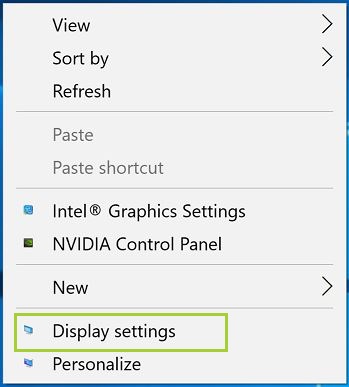
Нажмите Дополнительные параметры.
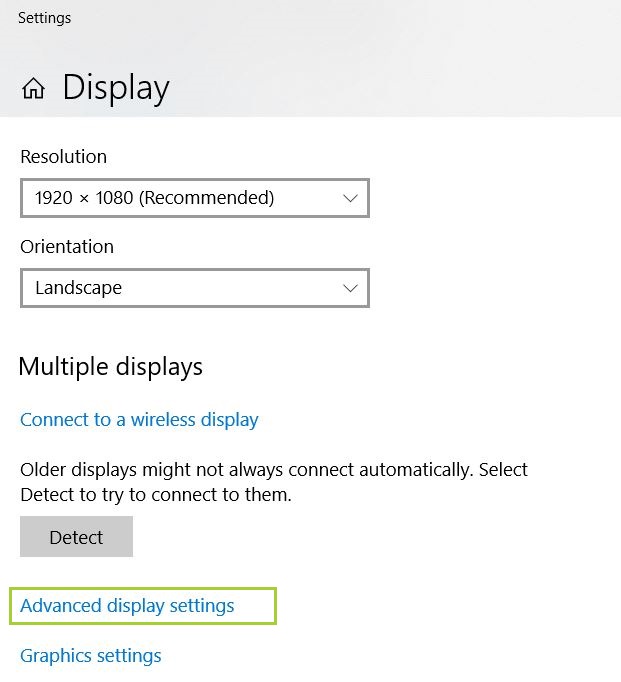
Нажмите Свойства графического адаптера:
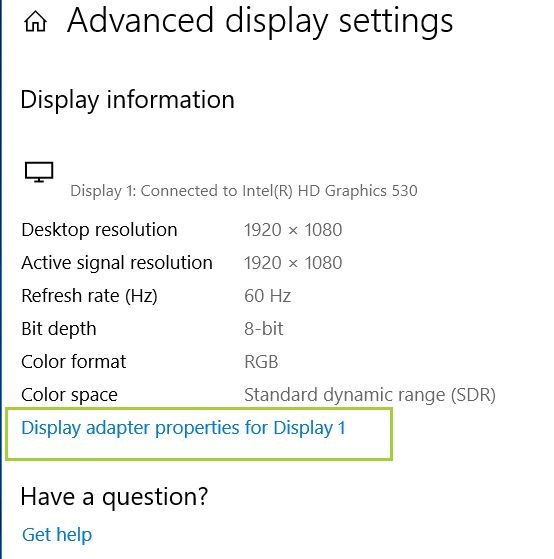
На вкладке Адаптер в разделе «Сведения об адаптере» указана общая доступная емкость видеопамяти.

| Примечание | Общая системная память не является текущей зарезервированной системной памятью. Это лишь предельный объем системной памяти, который ОС позволяет использовать для графики в определенное время на определенной платформе. |
| Примечание | По умолчанию драйвер графики Intel будет предоставлять мнимые 128 МБ выделенной видеопамяти для совместимости с приложениями, которые некорректно воспринимают полностью унифицированную архитектуру памяти. Для получения дополнительной информации см. раздел Отчет выделенной памяти. |
Какой максимальный объем видеопамяти может использовать мой компьютер? В таблице показаны максимальные предельные значения графики, поддерживаемые драйвером HD-графики Intel® в зависимости от вашего процессора. Фактические предельные значения видеопамяти в Windows могут различаться. Предельные значения памяти зависят от факторов, не контролируемых корпорацией Intel, например доступной системной памяти, BIOS или системных настроек. Более подробную информацию об управлении памятью в Windows см. в документации Microsoft о предоставлении отчетов видеопамяти через WDDM.
| Процессор Intel® | Максимальный объем видеопамяти 1 в Windows® 10 |
| Intel® UHD Graphics 620/630 | Ограничено ОС до половины системной памяти |
| UHD-графика Intel® 600/605 | Ограничено ОС до половины системной памяти |
| Intel® Iris® Plus Graphics 640/650/655 | Ограничено ОС до половины системной памяти |
| Intel® HD Graphics 610/615/620/630 | Ограничено ОС до половины системной памяти |
| Intel® Iris® Pro Graphics 580 | Ограничено ОС до половины системной памяти |
| Графика Intel® Iris® 550/540 | Ограничено ОС до половины системной памяти |
| HD-графика Intel® 530/520 | Ограничено ОС до половины системной памяти |
| Intel® HD Graphics 515 | Ограничено ОС до половины системной памяти |
| Графика Intel® Iris® 6200/6100 | Ограничено ОС до половины системной памяти |
| Intel® HD Graphics 6000/5500 | Ограничено ОС до половины системной памяти |
| Intel® HD Graphics 5300 | Ограничено ОС до половины системной памяти |
| Intel® Iris® Pro Graphics 5200 | До 2048 МБ |
| Intel® Iris® Graphics 5100 | До 2048 МБ |
| HD-графика Intel® 5000/4600/4400/4200 | До 2048 МБ |
| Intel® HD Graphics 4000/2500 | До 1792 МБ |
| Процессоры Intel® Celeron® 900/1000/G1000/2000/J1000/N2000/N3540/N2940/ N2840/N2808/N3000/N3050/N3150 с HD-графикой Intel® |
До 1792 МБ |
| Процессоры Intel® Pentium® 2000/G2000/G2100/3000/G3000/J2000/N3000/G3460/ G3450T/G3250/G3250/G3250T/N3700 с HD-графикой Intel® |
До 1792 МБ |
| Процессор Intel Atom® Z2700/E3800/Z3700/N3000/N3050/N3150/N3700 | До 748,5 МБ |
1 Фактический максимальный объем видеопамяти вашего компьютера может быть меньше указанного в таблице выше. Фактические объемы зависят от конфигурации вашего компьютера. Информацию о конфигурации вашего компьютера можно узнать у производителя. Производитель вашего компьютера может изменять характеристики, добавлять индивидуальные настройки или выполнять иные изменения, которые ограничивают или сокращают максимальный объем видеопамяти.

